我们在办公的时候,很多人时常会需要打印各种各样的文件,很多人都只知道,去打印当前页,或者是整个文档,但在Word打印中也有很多不同的技巧,那么Word如何设置打印?今天呢就来给大家分享一下Word打印技巧,让你三分钟就可以学会哦。

Pdf转换器 www.xunjiepdf.com
一、打印任意不连续页面
如果我们需要打印某些文档中单独不连续的页面时,比如这里我想打印第8页,第10页,第16页,我们可以输入【8,10,16】。
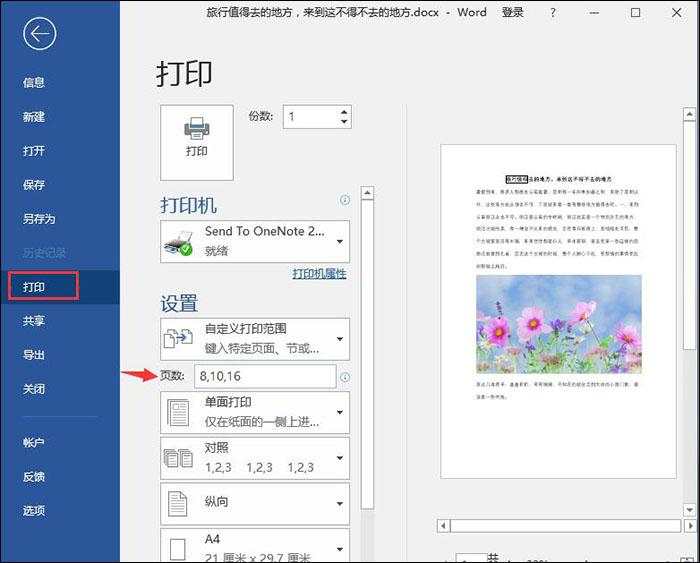
然后呢,也可以组合着使用,比如:打印第3页,第5页,第6页,第7页,第8页,第9页,则我们可以输入【3,5-9】。
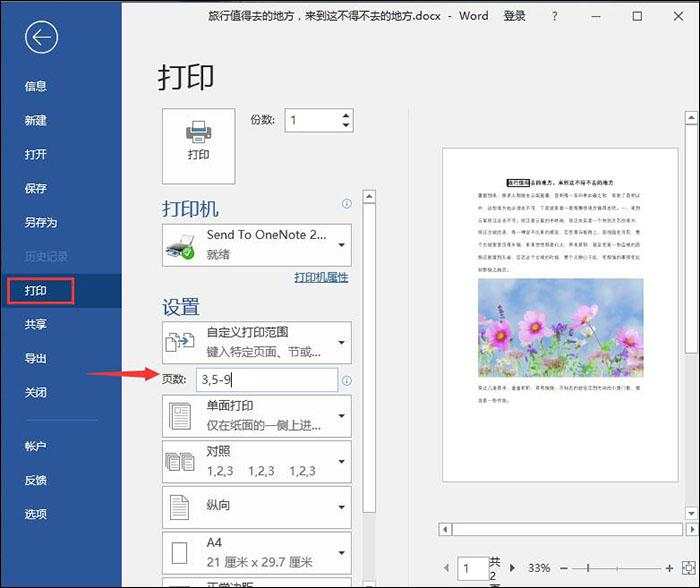
二、打印奇数页和偶数页
当在打印的时候,会需要打印奇数页和偶数页,这个适合在纸张的两面打印,可以先选择打印奇数页,之后在进行打印偶数页。
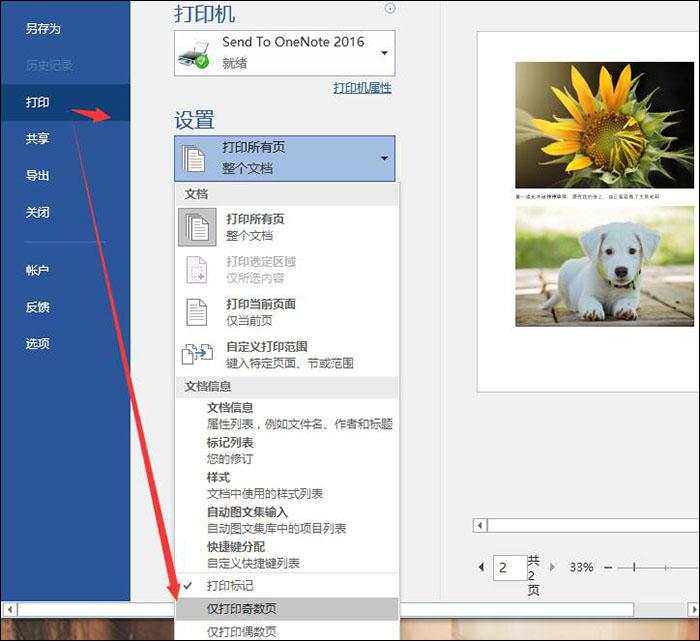
三、指定范围打印
当我们在需要对文档需要打印的时候,只想打印其中的某些页面的时候,比如:第3页到第5页,这几个页面我们需要打印,我们可以在【页数】中输入【3-5】。
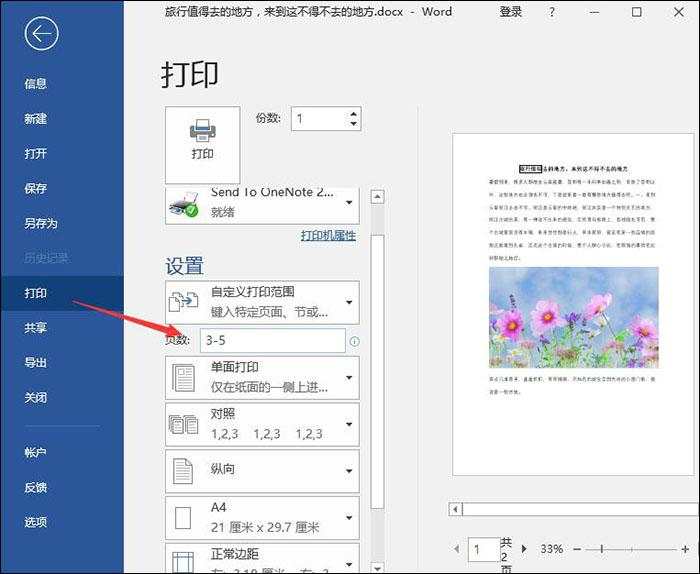
四、打印所选内容
当一些文档需要打印时,若是文档太大,而只需要其中一部分,这就可以打印文档中所需要打印的内容,可进入【打印】,选择设置中的【打印所选内容】即可。
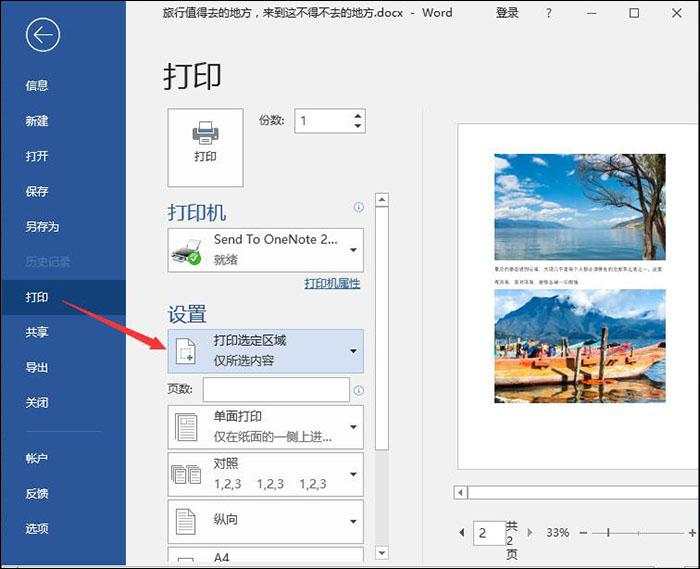
五、多页打印到一页
这个是能节约纸张打印的,可以将2页面或者是4页甚至更多页面上的内容都打印到一张纸上面。在底部每版打印中可以自由选择,但是最多建议选择2版或者4版,若是再多的话,打印出来效果就不美观了。
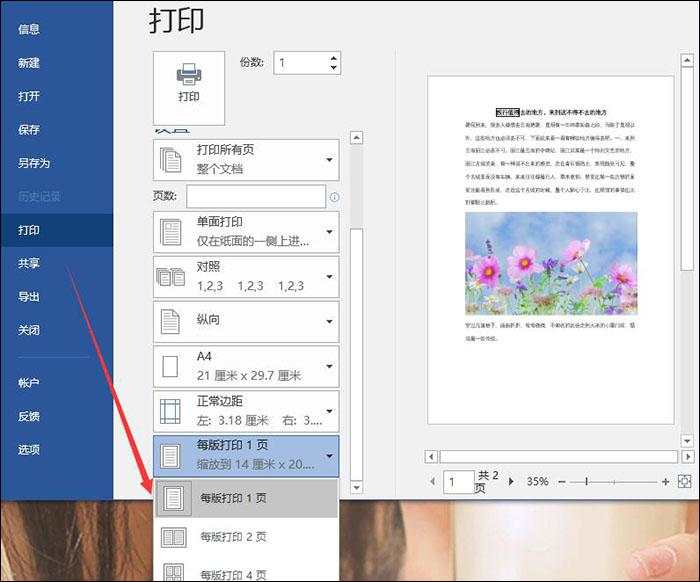
好了,今天的教程就分享到这里,小伙伴们大家都学会了吗?如果您有更好的技巧,也可以跟我们一起分享哦,能让我们学习到更多的东西。
转:https://blog.51cto.com/14238852/2374390

 京公网安备 11010802041100号 | 京ICP备19059560号-4 | PHP1.CN 第一PHP社区 版权所有
京公网安备 11010802041100号 | 京ICP备19059560号-4 | PHP1.CN 第一PHP社区 版权所有